Hp PAVILION ZE4404EA, PAVILION ZE4505EA, PAVILION ZE5460EA, PAVILION ZE5531EA, PAVILION ZE4308EA User Manual [sv]
...Page 1
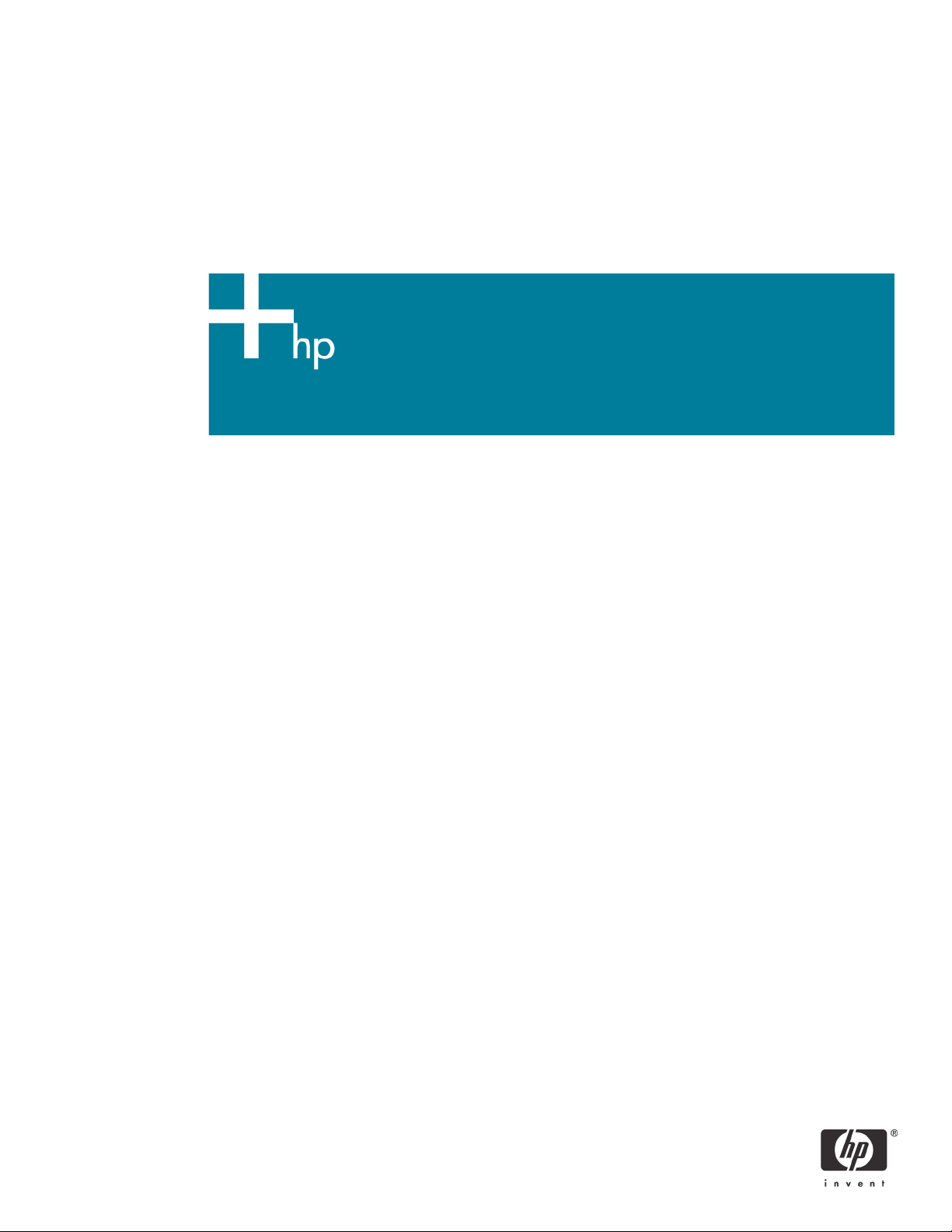
Hårddisk till HP Notebook-dator
Skötsel, diagnos och underhåll
Inledning ............................................................................................................................................ 2
HP Notebook LidSwitch Policy............................................................................................................... 3
F10, Setup och självtest för hårddisk...................................................................................................... 3
Minimikrav på system-BIOS................................................................................................................... 4
Monteringsskruv till hårddisk ................................................................................................................. 4
HP-rekommendationer för användare av notebook-datorer........................................................................ 5
Flödesdiagram för felsökning av hårddisk............................................................................................... 6
Page 2
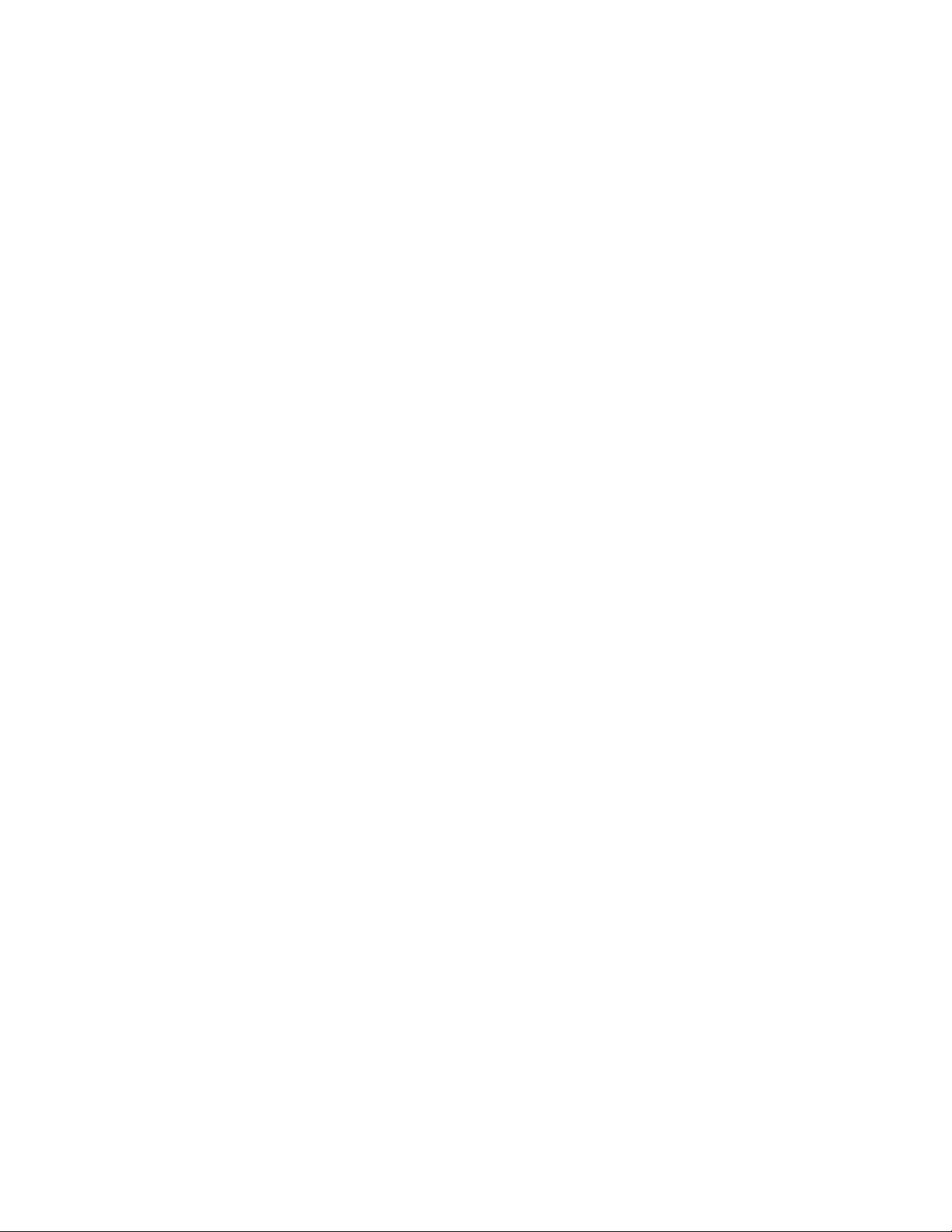
Inledning
HP gör allt för att ständigt kunna förse kunderna med förbättrade produkter. I detta faktablad beskrivs
de åtgärder som kunder kan vidta för att minska risken för hårddiskfel. Dessa åtgärder inkluderar en
ny policy för energihantering, en förbättrad självtest för hårddiskar och rekommendationer för hur
programvarors integritet ska upprätthållas.
Hårddisken i notebook-datorn är i vissa avseenden en väldigt ömtålig enhet. I varje ny generation av
hårddiskar har tillverkare gjort betydande förbättringar av diskars mottaglighet för stötar. Om disken
utsätts för stötar som inte tas upp i specifikationerna kan hårddisken trots detta gå sönder.
Stötar kan orsaka feljusterade läs- och skrivhuvuden eller kontakt mellan läs- och skrivhuvuden och
media vilket resulterar i symtom som klickande ljud, servofel och/eller att startenheten inte kan nås.
Vanligtvis resulterar sådana symtom från en ordentlig stöt eller att disken tappas
• medan notebook-datorn är avstängd.
- eller -
• medan enheten är påsatt och hårddisken läser eller skriver data.
Stötar kan orsaka att något av följande fel visas:
Non-system disk (Ingen systemdisk)
No boot device (Ingen startenhet)
1720 and/or 1782 errors (Felen 1720 och/eller 1782)
Hårddiskprestanda kan också försämras om filfragmentering inte minskar med regelbundet
programvaruunderhåll. Med tiden kan hårddiskens filstruktur bli fragmenterad beroende på ständigt
skapande, redigerande, kopierande och raderande av filer. Nya data skrivs på hårddisken i "första
lediga utrymme". Fragmentering uppstår när ett helt program eller en hel fil inte lagras i sektorer som
ligger intill varandra, utan är utspridda på hårddisken. När en fil är fragmenterad påverkas
hårddiskens prestanda eftersom läs- och skrivhuvudena på hårddisken måste söka efter data från flera
platser på hela hårddisken.
Andra typer av prestandaproblem med hårddiskar som liknar hårddiskfel beror på programvarufel.
Sådana programvaruproblem inkluderar bl a virus, buggar i program och/eller operativsystem
och/eller skadade filer. Den svåraste typen att spåra är skadade filer eftersom detta fel uppstår så
lätt. Om du t ex bryter strömmen till notebook-datorn innan operativsystemet har stängts av kan detta
orsaka skadade startfiler vilket resulterar i symtom som blå skärmar och upprepade omstarter.
HP hanterar dessa problem på nedanstående sätt.
Page 3
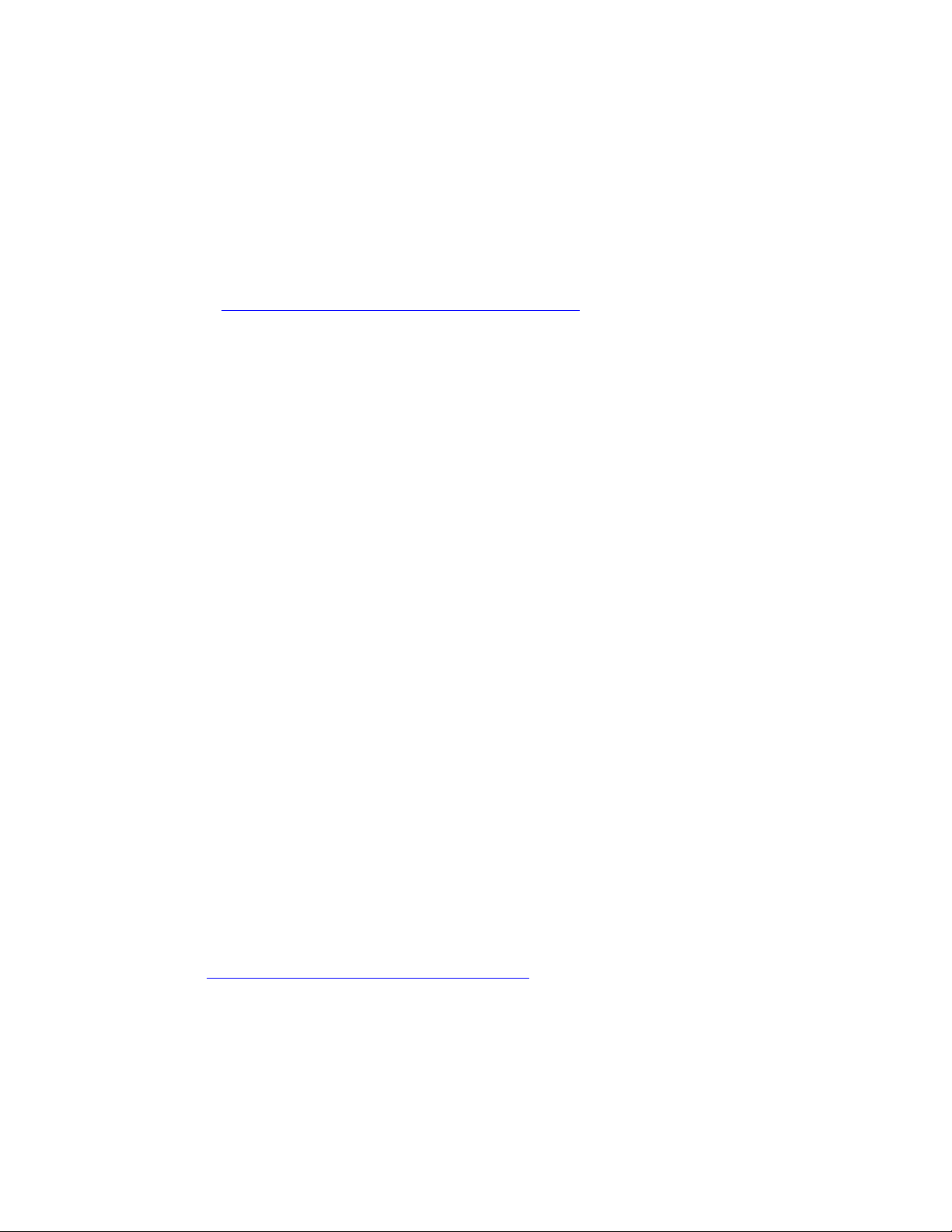
HP Notebook LidSwitch Policy
Risken att notebook-datorn utsätts för en stöt medan den är påsatt är störst när en användare
använder datorn på resande fot. HP har därför gett ut ett hjälpprogram, HP Notebook LidSwitch
Policy, som fungerar tillsammans med Microsoft Windows API för energihantering. Med denna
förbättring kan notebook-datorn gå in i vänteläge när bildskärmslocket stängs medan notebook-datorn
drivs på det interna batteriet t ex på likström, och när den inte är ansluten till någon dockningsenhet
eller extern strömförsörjningsenhet som kör växelström. HP rekommenderar att du använder denna
SoftPaq på alla aktuella notebook-datorer. HP Notebook LidSwitch Policy är tillgänglig på följande
URL-adress:
http://welcome.hp.com/country/us/en/support.html
När du har installerat programmet når du HP LidSwitch Policy genom att välja
HP Notebook LidSwitch Policy. Följande alternativ visas:
• Display status (Bildskärmsstatus)
• Enable HP Notebook LidSwitch Policy (Aktivera)
Obs 1! Hjälpprogrammet HP Notebook LidSwitch Policy startar inte vänteläget på en nätansluten
notebook-dator där bildskärmslocket är stängt och som därefter övergår till likström. Notebook-datorn
måste först dockas av eller kopplas bort från nätström innan bildskärmslocket stängs.
Obs 2! Operativsystemen Microsoft Windows 2000 och Windows XP innehåller en funktion som
kallas Lid Switch Standby. Den fungerar dock oavsett om notebook-datorn drivs med växelström eller
likström. Eftersom syftet med att docka är att ge användaren möjlighet att ansluta till växelström är det
i det här scenariot inget godtagbart alternativ att stänga notebook-datorns bildskärm och använda ett
externt tangentbord och bildskärm, aktivera vänteläge när bildskärmslocket stängs.
Start > Program >
F10, Setup och självtest för hårddisk
HP har förbättrat självtestrutinen för hårddiskar som du når genom att trycka på F10 och välja menyn
Verktyg i Setup-hjälpprogrammet. Den nya självtestrutinen för hårddiskar ökar möjligheten att
upptäcka ett fel och upptäcka att hårddisken är felaktig. Den korta och långa versionen av självtestet
för hårddiskar har kombinerats till ett enda testalternativ. Initiering av det förbättrade självtestet för
hårddiskar inkluderar följande:
1. Det korta testet körs. Om inga fel uppstår körs det långa testet automatiskt.
2. Om inga fel uppstår körs SMART-attributkontroll automatiskt.
3. Om ett fel upptäcks i något av testerna stoppar processen och fel uppstår.
OBS! Du kan när som helst avbryta testerna genom att trycka på
Esc.
Förbättringen av F10 Setup självtest för hårddiskar är tillgänglig som en kommersiell uppgradering
av notebook-datorns system-BIOS. Gå till HP:s webbplats
http://welcome.hp.com/country/us/en/support.html där du kan ladda ned den senaste BIOS-
uppdateringen. HP rekommenderar att du tillämpar den senaste system-BIOSuppgraderingen på alla
aktuella notebook-datorer, dessutom Evo N400- och Evo N600-serien. I tabellen nedan finns det
system-BIOS som minst krävs för varje plattform.
Page 4

Minimikrav på system-BIOS
Notebook-datorplattform BIOS-version BIOS-datum
HP Compaq Business nc8000 F.0A 12 dec 03
HP Compaq Business nw8000 F.0A 12 dec 03
HP Compaq Business nc6000 F.09 09 feb 04
HP Compaq Business nc4000-serien F.25 06 feb 04
HP Compaq Business nx9000-serien KG.M1.15 19 dec 03
HP Compaq Business nx5000 F.05 04 feb 04
Compaq Evo N620c F.0E 21 nov 03
Compaq Evo N610c/v F.18 09 dec 03
Compaq Evo N600c 686DF 31 dec 03
Compaq Evo N800c F.14 08 mar 04
Compaq Evo N410c F.14 15 dec 03
Compaq Evo N400c 686AW_2004.03.8A 08 mar 04
Monteringsskruv till hårddisk
Alla HP- och Compaq-märkta kommersiella notebook-datorer och SMB-notebook-datorer är utrustade
med en eller flera monteringsskruvar till hårddisken, vilka har utformats för att ge tillförlitligt stöd åt
den installerade hårddisken. Därför måste dessa skruvar alltid sitta ordentligt. Utan
monteringsskruvarna till hårddisken ökar risken för att fel ska uppstå i hårddisken. Eftersom skruvarna
är en del av notebook-datorns design, ska de alltid sättas tillbaka om det tagits bort eller om de
saknas överhuvudtaget.
Uppsättning monteringsskruvar till hårddisk—När någon av följande kommersiella
notebook-datorer skickas på service och en eller flera av monteringsskruvarna till hårddisken saknas,
kan de ersättas från någon av följande skruvuppsättningar (100 skruvar per uppsättning):
• För N600c/N610c/N620c/Nc6000-modellerna använder du artikelnummer 360670-001
som är reservdelsuppsättning för hårddiskar.
• För N800c/N800v/N800w-modellerna använder du artikelnummer 360380-001 som är
reservdelsuppsättning för hårddiskar.
• För HP Pavilion ze4300/ze4400/ze4500/ze5300/ze5400/ze5500- och HP Compaq
nx9000/nx9005/nx9010-modeller använder du artikelnummer 361188-001 som är
reservdelsuppsättning för hårddiskar.
OBS! Kunder bör kontakta sina lokala servicepartners för att få monteringsskruvar till hårddisken.
Page 5

HP-rekommendationer för användare av notebook-datorer
• Installera HP Notebook LidSwitch Policy, eller alternativt, placera notebook-datorn i vänteläge innan
du transporterar den från en plats till en annan.
• Uppgradera till senaste version av system-BIOS, se avsnittet "F10, Setup och självtest för hårddisk".
• Om det går justerar du inställningarna för energihantering (energischeman)på Kontrollpanelen så
att hårddisken kan stängas av när den inte ska användas under längre tid t ex när du arbetar i
ordbehandlare som främst körs från elektroniskt minne utan behov av åtkomst till hårddisken så
ofta.
• Utför defragmentering regelbundet för att optimera läsning och skrivning av data till hårddisken.
Under defragmenteringen flyttas data till sektorer som ligger intill varandra. Som resultat av detta
rör sig hårddiskens läs- och skrivhuvuden mindre. Information om hur du defragmenterar hårddisken
finns i följande Microsoft Knowledge Base-artiklar:
– Windows XP:
– Windows XP kommandorad:
– Windows 2000:
• Använd regelbundet Microsoft Recovery Console för att köra åtminstone kommandona chkdsk /p /r
för att kontrollera att det inte finns några fel eller dåliga sektorer på hårddisken och/eller återställa
läsbar information. Information finns i följande Microsoft Knowledge Base-artiklar:
– Windows XP:
– Windows 2000:
• Installera och underhåll ett virusprogram för att förhindra fel som beror på virus.
• Säkerhetskopiera regelbundet kritisk e-post och dokument på borttagbara media.
• Se regelbundet på HP:s webbplats efter system-BIOS och drivrutinsförbättringar.
http://support.microsoft.com/default.aspx?scid=kb;EN-US;314848
http://support.microsoft.com/default.aspx?scid=kb;EN-US;283080
http://support.microsoft.com/default.aspx?scid=kb;EN-US;227463
http://support.microsoft.com/default.aspx?scid=kb;en-us;314058&Product=winxp
http://support.microsoft.com/default.aspx?scid=kb;EN-US;229716
Page 6

Flödesdiagram för felsökning av hårddisk
Hårddis kfel
Anteckna senas te gången hårddisken fungerade normalt och ev.
onormala s ymtom från de n tidpunkten till när fele t upps tod, de
program s om användes , operativs ys temtyp, vers ion, s ervice
pack-nivå; notebook-datormodell, S N-nr; hårddisk- och
minnes konfiguration.
Problem med
maskin- eller
programvara
Ma s ki nv ara
Programvara
Om programvaruproblem ,
s tarta till återställningskons ol
och kör CHKDS K Läs Micros oft-
artikeln - 314058 för
Windows XP eller 229716
för Windows 2000
Fel vid POST?
Om s å, anteckna
dem .
Lyckat eller
misslyckat?
Lyckat
Om lyckat, förs ök
s tarta till hårddis k
Möjligt
maskinvaruproblem
Vid fe l ante c kna
Misslyckat
S äkerhets kopiera hårddis k
felkod och kontakta
Startar
hårddisken?
Ja
omedelbart
service
Ne j
Kommer
hårddisken upp i
full ha s tigh e t?
Ja
Om Ja välj alternativet för
s jälvtes t av hårddisk i
Setup (F 10) på menyn
VE R KT YG
Vid fel anteckna
felkod och kontakta
service
Nej
Vid fel anteckna
felkod och kontakta
service
Kontakta service
Page 7

© Copyright 2004 Hewlett-Packard Development Company, L.P.
Informationen häri kan ändras utan föregående meddelande. De garantier som
gäller för produkter och tjänster från HP presenteras i de garantivillkor som
medföljer respektive produkt och tjänst. Ingen information i detta dokument ska
tolkas som att det utgör ytterligare en garanti. HP ansvarar inte för tekniska
eller redaktionella fel eller utelämnad information i detta dokument.
5982-4726SE, 05/2004
